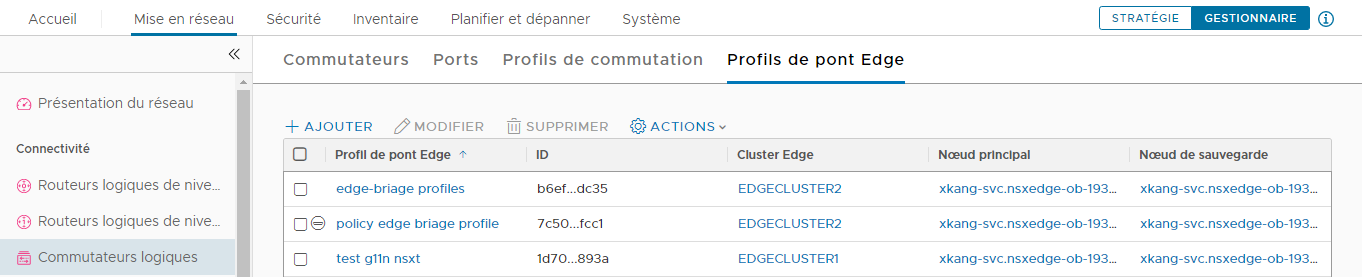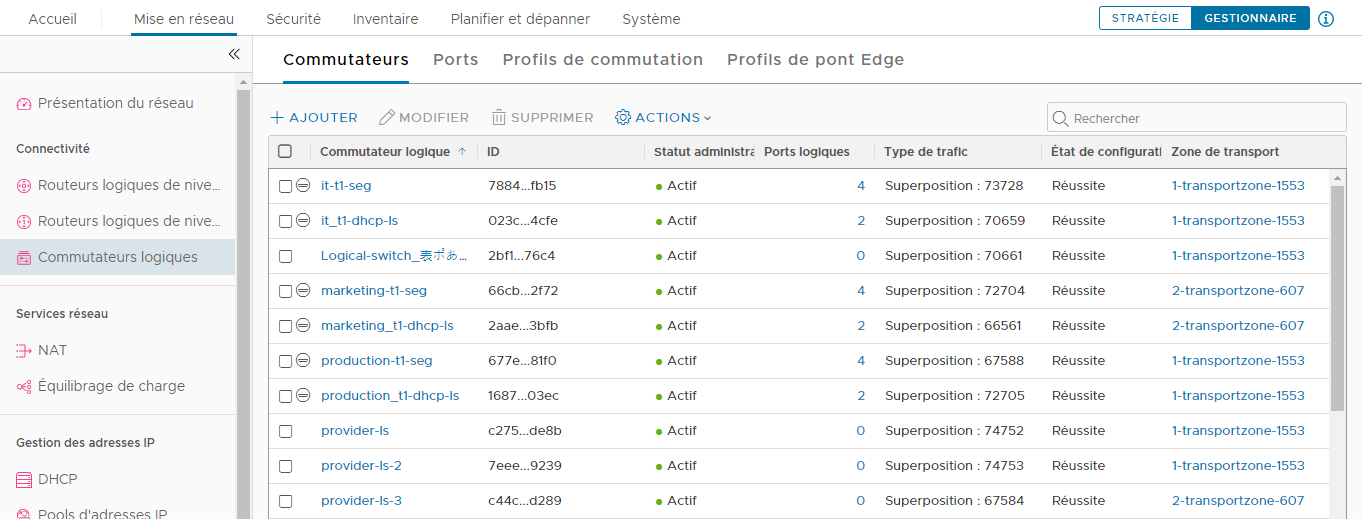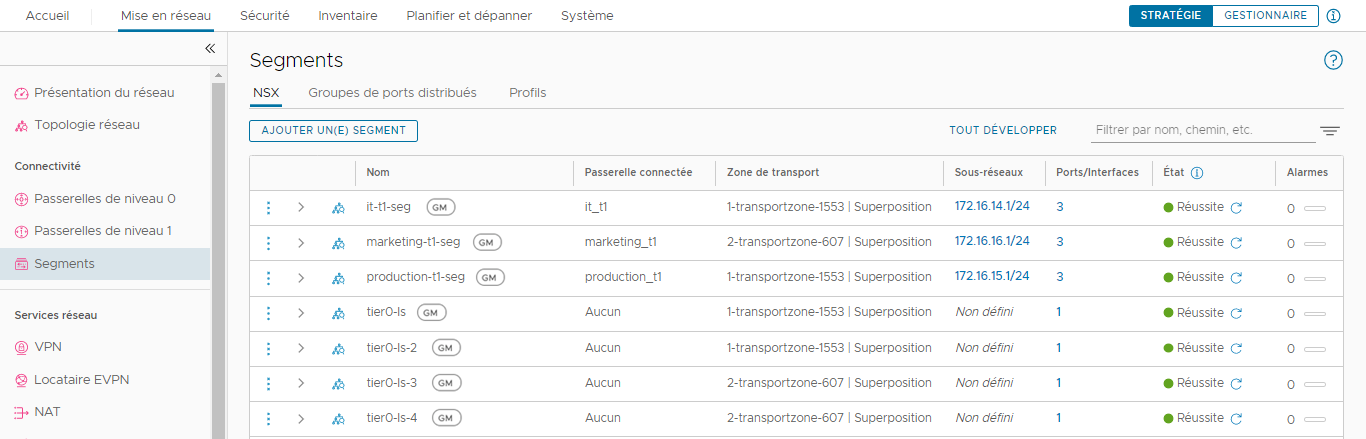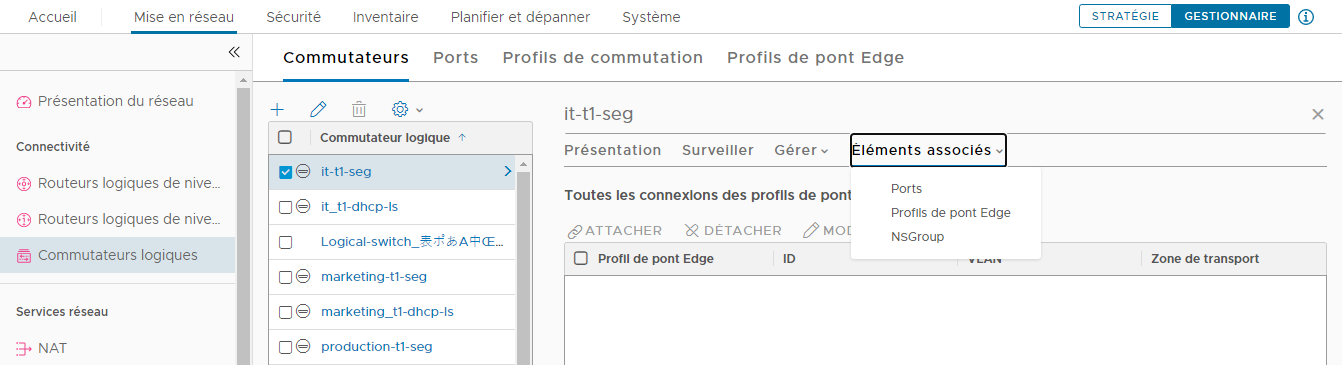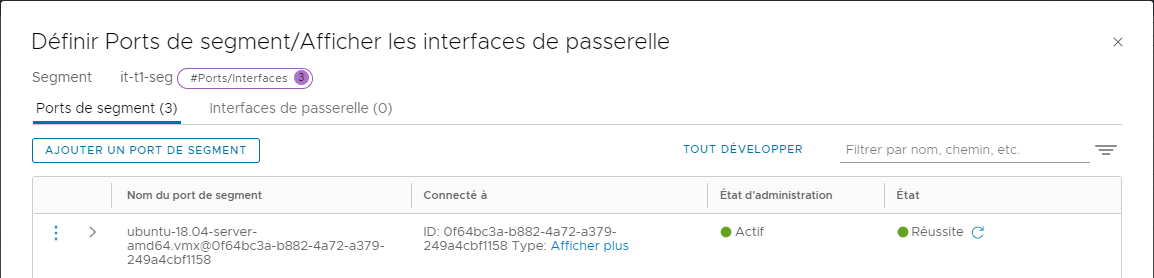Vous pouvez créer un pont sur les segments fédérés pour la migration.
Conditions préalables
- Configurer un pont NSX Edge en tant que nœud de transport. Reportez-vous à la section Configurer un pont NSX Edge en tant que nœud de transport.
- Créer un cluster NSX Edge. Reportez-vous à la section Créer un cluster NSX Edge.
- Configurer les paramètres de l'interface utilisateur de NSX Manager et définir Basculer la visibilité sur Visible par tous les utilisateurs. Reportez-vous à la section « Configurer les paramètres de l'interface utilisateur » du Guide d'administration de NSX.
Procédure
Résultats
- Configurer le commutateur logique pour vous connecter au pont Edge. Reportez-vous à la section Configurer le commutateur logique pour qu'il se connecte au pont Edge.
- Tester la connectivité sur le pont. Reportez-vous à la section Tester la connectivité sur le pont de couche 2.
Suppression du pont après la migration
Après la migration, supprimez les objets qui ne sont plus nécessaires.
- Effectuez l'appel d'API PUT. L'ID de port logique (55ac50fa-c5e1-413b-b1ec-2d85619cf5c3) se trouve dans la réponse de l'appel d'API POST à l'étape 5 ci-dessus. Utilisez la réponse de l'appel d'API POST comme corps de cet appel, mais sans le paramètre "attachment".
PUT https://<nsx-manager>/api/v1/logical-ports/55ac50fa-c5e1-413b-b1ec-2d85619cf5c3 { "logical_switch_id": "dd2841db-dff9-4927-834f-11b5ac8803d4", "admin_state": "UP", "address_bindings": [], "switching_profile_ids": [ { "key": "SwitchSecuritySwitchingProfile", "value": "47ffda0e-035f-4900-83e4-0a2086813ede" }, { "key": "SpoofGuardSwitchingProfile", "value": "fad98876-d7ff-11e4-b9d6-1681e6b88ec1" }, { "key": "IpDiscoverySwitchingProfile", "value": "64814784-7896-3901-9741-badeff705639" }, { "key": "MacManagementSwitchingProfile", "value": "1e7101c8-cfef-415a-9c8c-ce3d8dd078fb" }, { "key": "PortMirroringSwitchingProfile", "value": "93b4b7e8-f116-415d-a50c-3364611b5d09" }, { "key": "QosSwitchingProfile", "value": "f313290b-eba8-4262-bd93-fab5026e9495" } ], "ignore_address_bindings": [], "internal_id": "55ac50fa-c5e1-413b-b1ec-2d85619cf5c3", "resource_type": "LogicalPort", "id": "55ac50fa-c5e1-413b-b1ec-2d85619cf5c3", "display_name": "55ac50fa-c5e1-413b-b1ec-2d85619cf5c3", "_create_user": "admin", "_create_time": 1638556071051, "_last_modified_user": "admin", "_last_modified_time": 1638556071051, "_system_owned": false, "_protection": "NOT_PROTECTED", "_revision": 0 } - Supprimez les points de terminaison de port et de pont avec les appels d'API suivants. L'ID de port et l'ID du point de terminaison de pont se trouvent dans la réponse de l'appel d'API POST à l'étape 5 ci-dessus.
DEL https://<nsx-manager>/api/v1/logical-ports/55ac50fa-c5e1-413b-b1ec-2d85619cf5c3 DEL https://<nsx-manager>/api/v1/bridge-endpoints/7e9c3517-f15b-490b-b14e-5ec356e92655